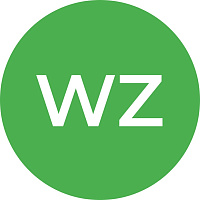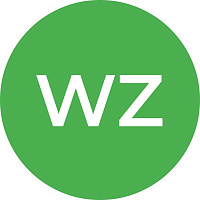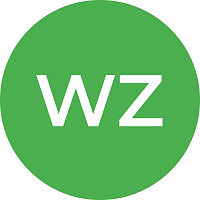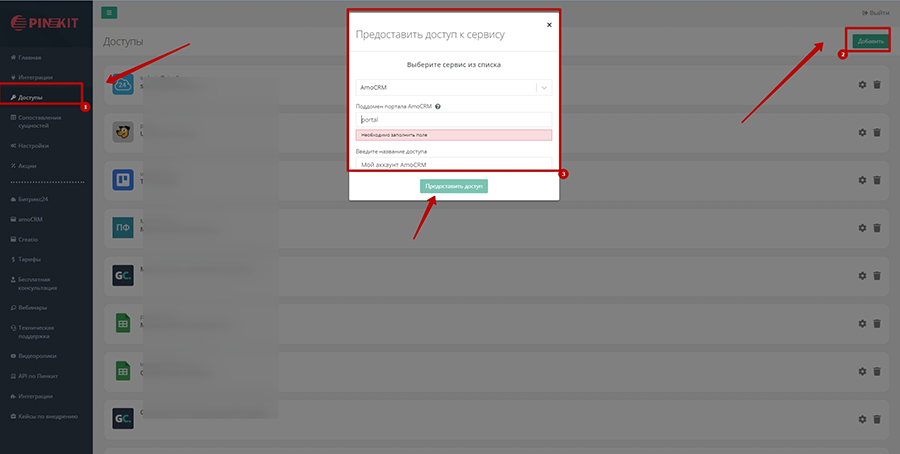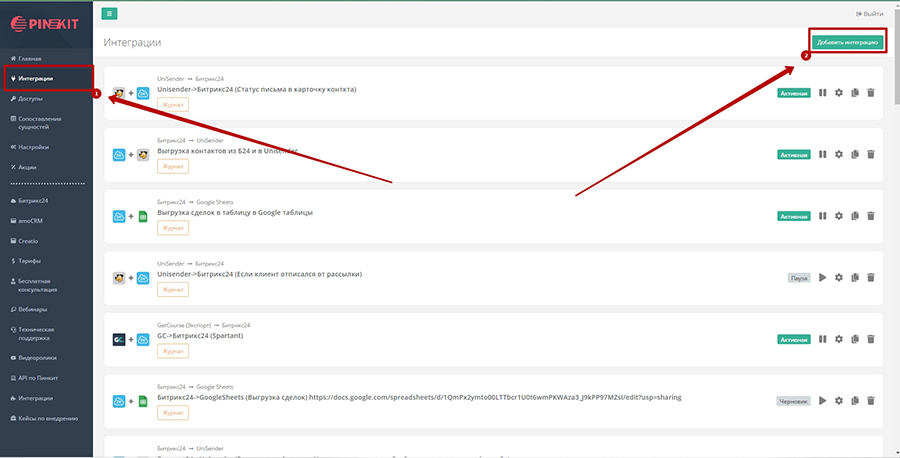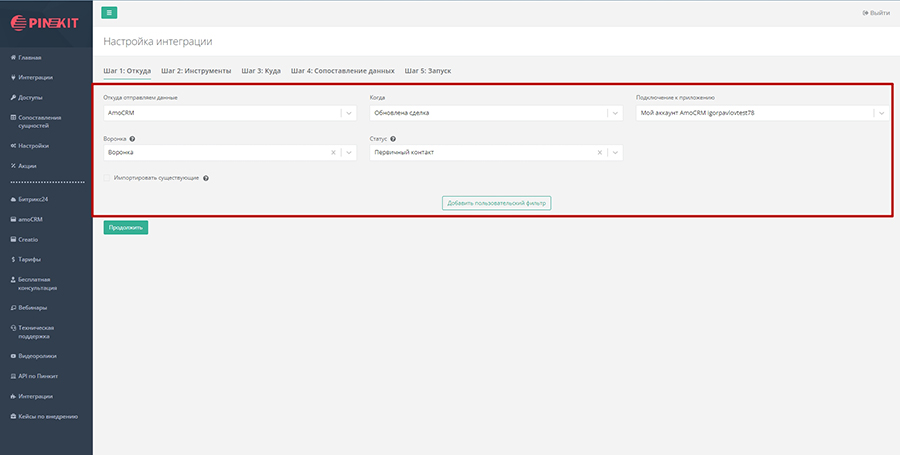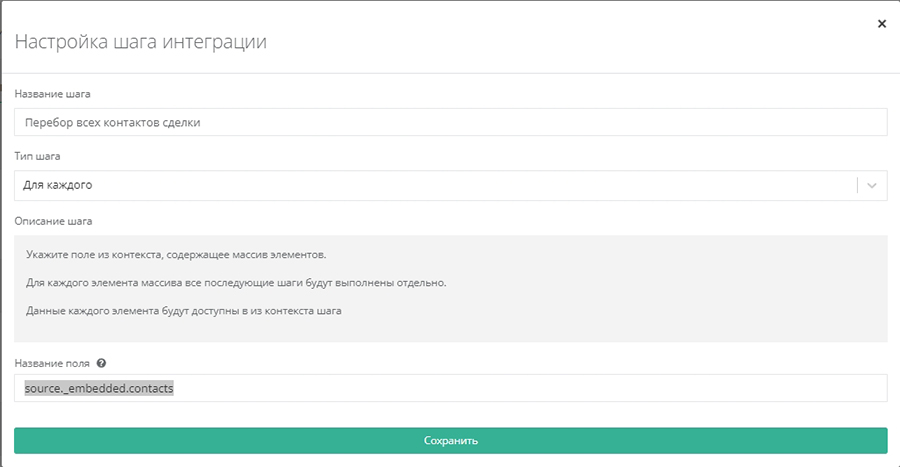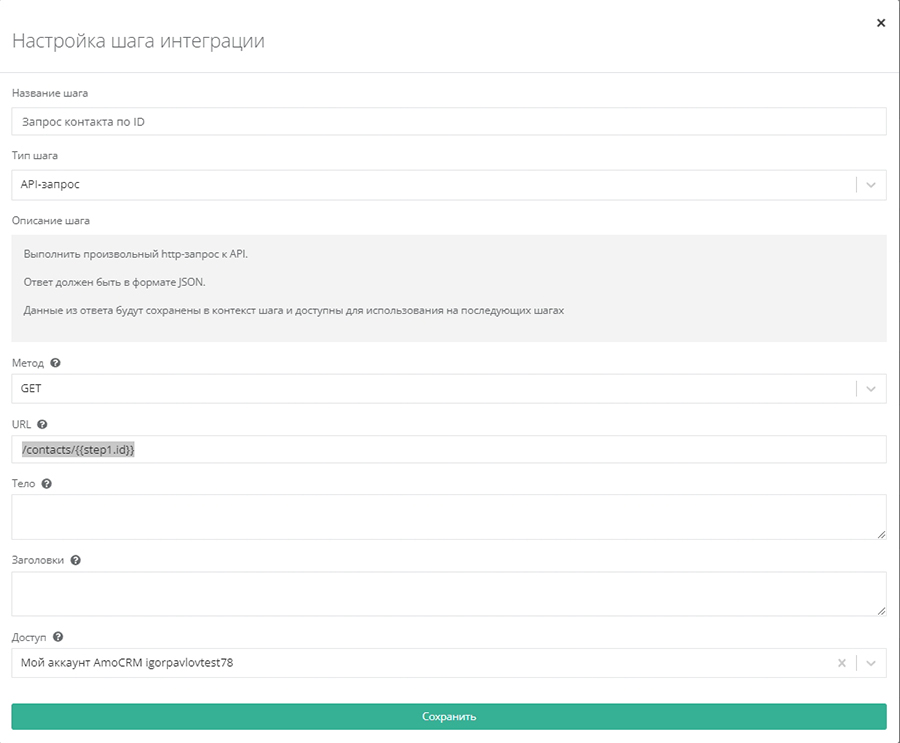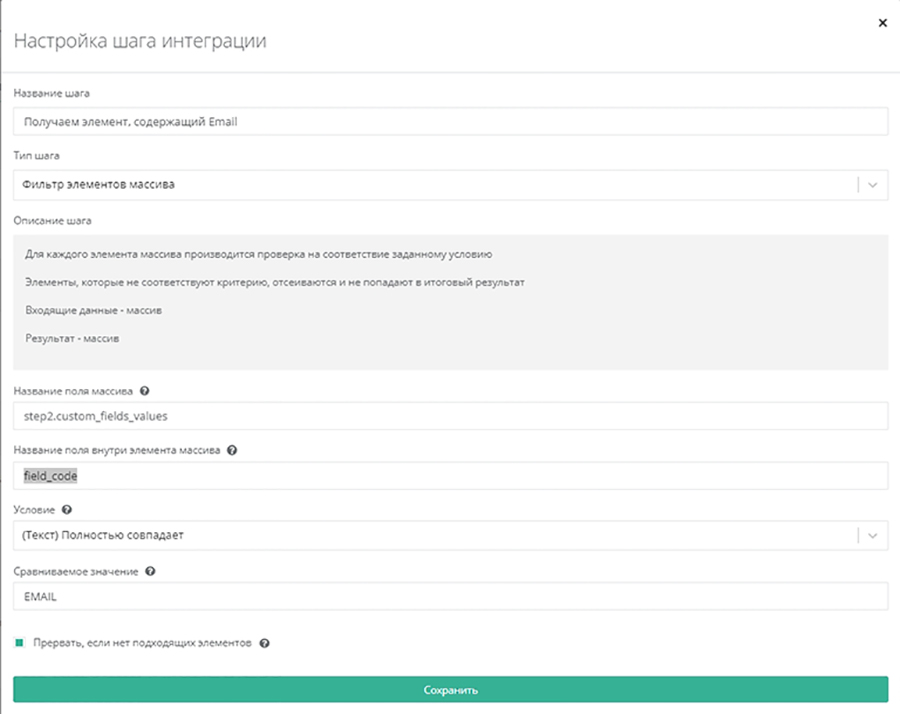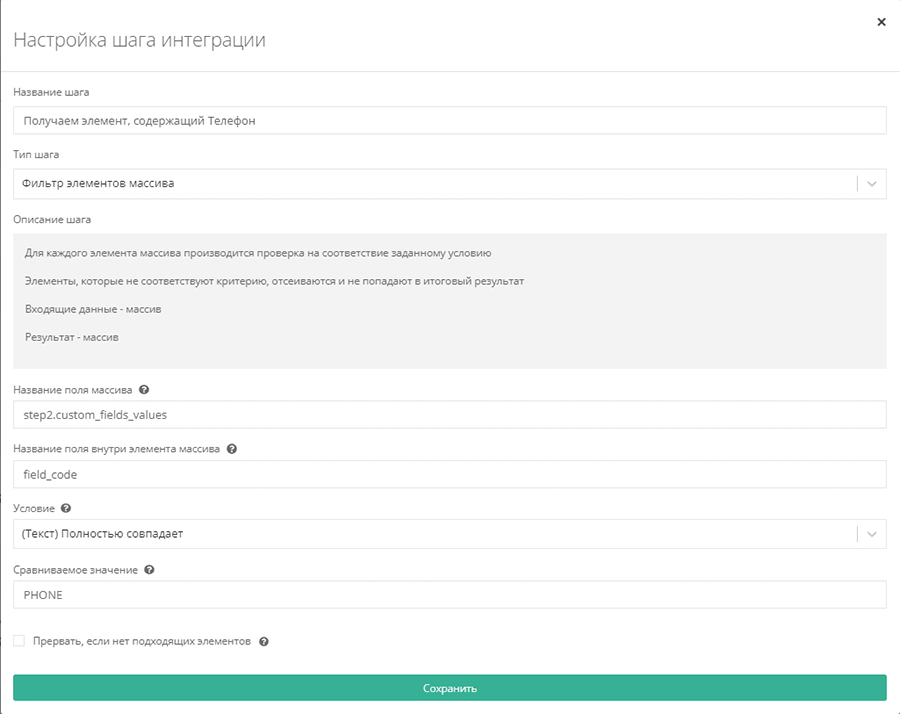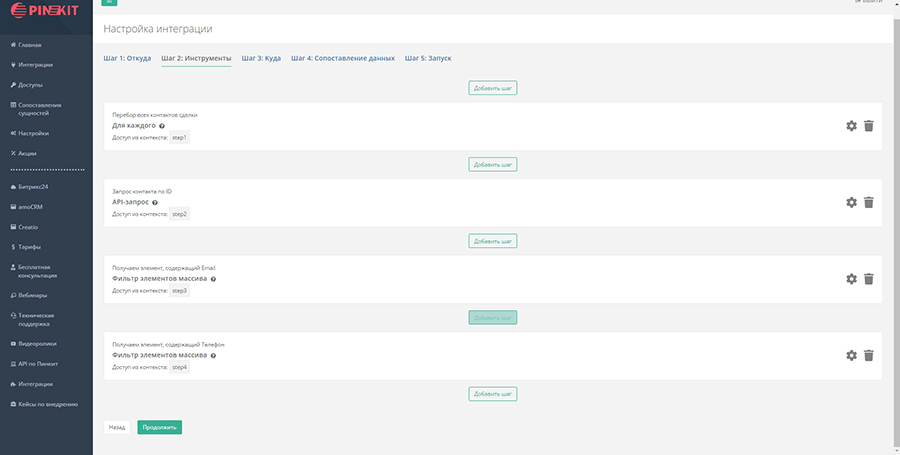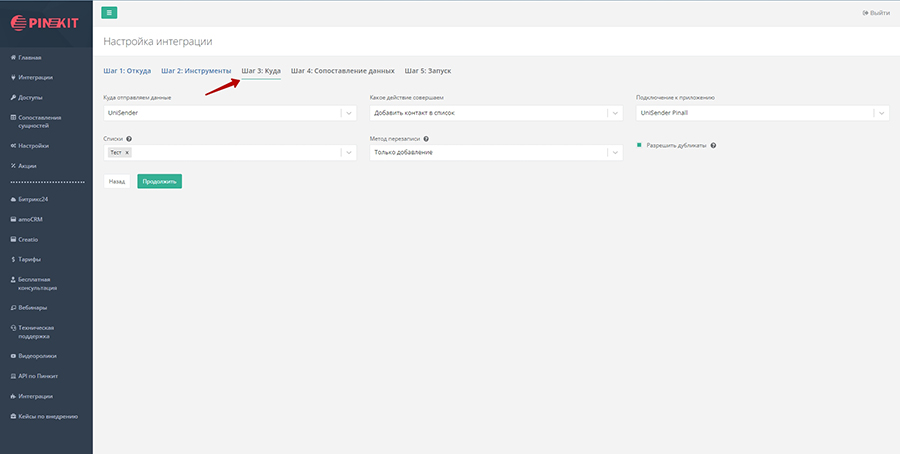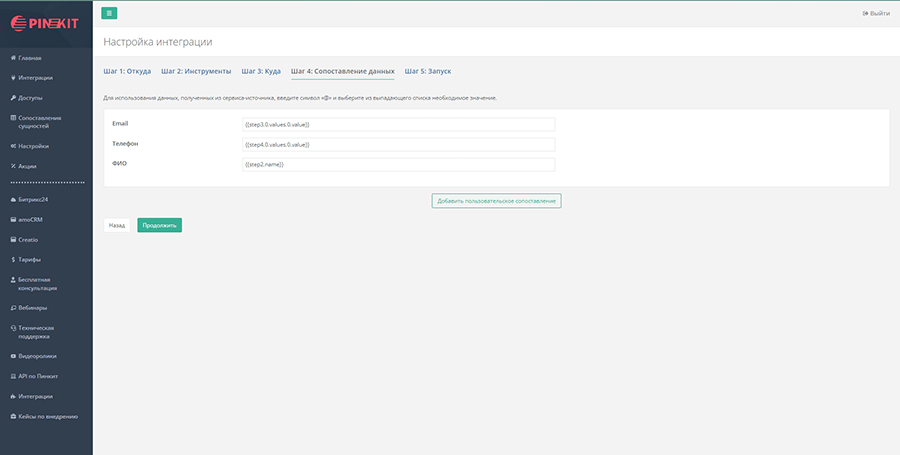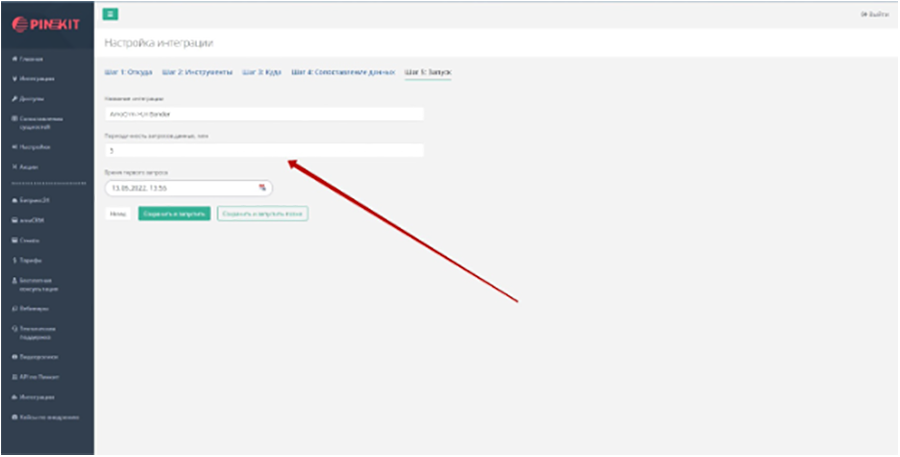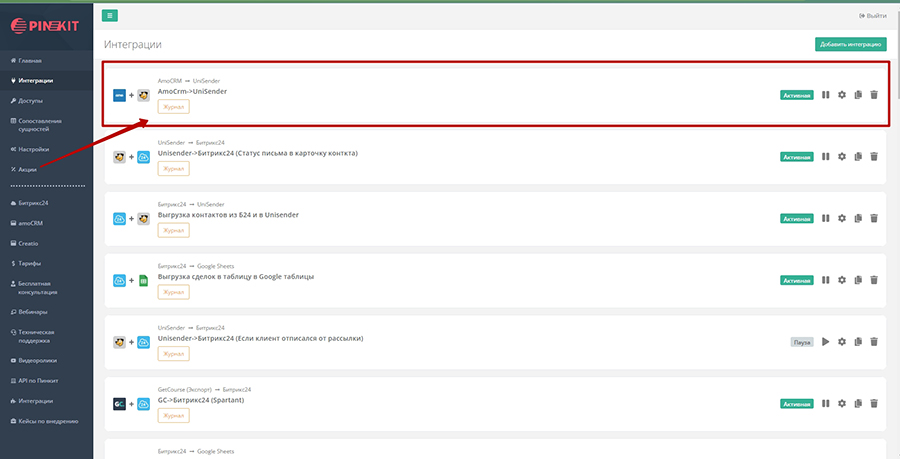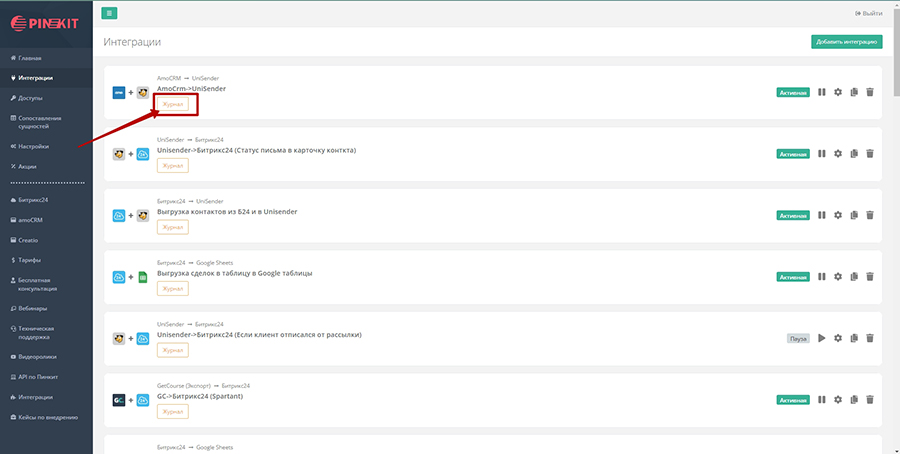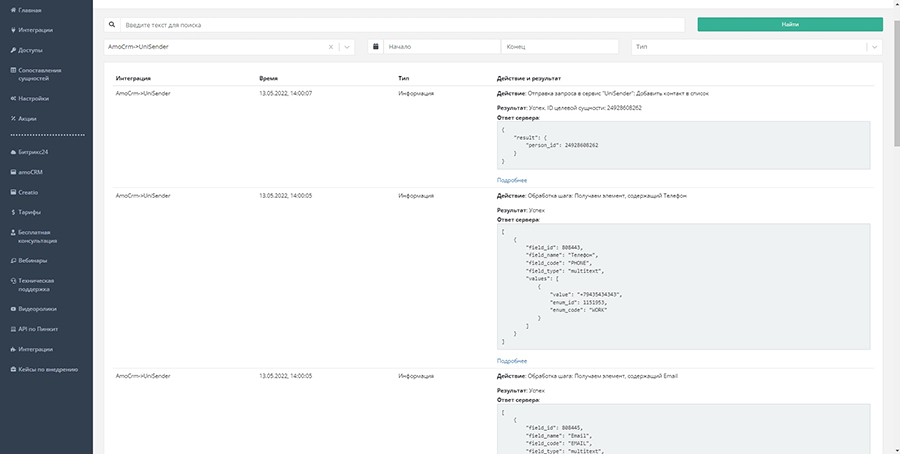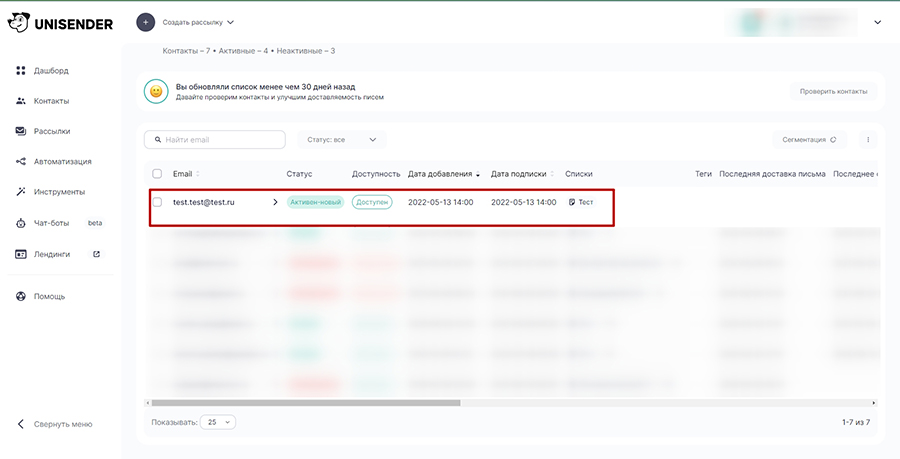Если вы хотите использовать реакции на рассылки Unisender для привлечения заказчиков, вам подойдет наша платформа Пинкит.
Протестируйте сценарии автоматизации в личном кабинете Пинкит, зарегистрировавшись по ссылке: https://lk.pinkit.io/register
Тарифы на платформу и функционал в тарифной сетке можно посмотреть здесь: https://pinkit.io/
Заполните форму и мы проведем вам онлайн-встречу, где вы получите примеры реализации с кейсами внедрений:
Один из проверенных способов привлечения новых и удержание текущих клиентов — это Email-рассылка. Благодаря этой статье вы сами сможете настроить интеграцию между amoCRM и Unisender, что значительно упростит вам работу и избавит от ручного труда.
Рассмотрим на примере, как настраивается и работает интеграция.
Задача: настроить передачу данных по клиентам из amoCRM в Unisender.
Для начала в личном кабинете Пинкит в разделе доступов добавьте новый доступ к amoCRM. После того, как добавили доступ, вы сможете добавить новую интеграцию и пройти 5 шагов по настройке интеграции.
Шаг 1. Откуда
Необходимо заполнить следующее:
- Откуда отправляем данные: amoCRM.
- Куда: Unisender.
- Подключение к приложению: *Доступ к вашей amoCRM*.
- Воронка: Из выпадающего списка можно выбрать нужную воронку.
- Статус: Из выпадающего списка можно выбрать нужный статус.
Шаг 2. Инструменты
На данном шаге необходимо выполнить дополнительные настройки и добавить 4 шага:
Step 1. Перебор всех контактов сделки:
Название шага: Перебор всех контактов сделки.
Тип шага: Для каждого.
Название поля: source._embedded.contacts.
Step 2. Запрос контакта по ID:
Название шага: Запрос контакта по ID.
Тип шага: API-запрос.
Метод: GET.
URL: /contacts/{{step1.id}}.
Доступ: *Доступ к amoCRM*.
Step 3. Получаем элемент, содержащий Email:
Название шага: Получаем элемент, содержащий Email.
Тип шага: Фильтр элементов массива.
Название поля массива: step2.custom_fields_values.
Название поля внутри элемента массива: field_code.
Условие: (Текст) Полностью совпадает.
Сравниваемое значение: EMAIL.
Step 4. Получаем элемент, содержащий Телефон:
Название шага: Получаем элемент, содержащий Телефон.
Тип шага: Фильтр элементов массива.
Название поля массива: step2.custom_fields_values.
Название поля внутри элемента массива: field_code.
Условие: (Текст) Полностью совпадает.
Сравниваемое значение: PHONE.
Шаг 3. Куда
Необходимо заполнить следующее:
- Куда отправляем данные: Unisender.
- Какое действие совершаем: Добавить контакт в список.
- Подключение к приложению: *Доступ к вашему Unisender*.
- Списки: Из выпадающего списка, нужно выбрать нужый список куда будут добавляться контакты.
- Метод перезаписи: Добавление/Обновление, в данном случае выбираем добавление и разрешаем дубликаты при необходимости.
Шаг 4. Сопоставление данных
Необходимо заполнить следующие поля:
- Email: {{step3.0.values.0.value}}.
- Телефон: {{step4.0.values.0.value}}.
- ФИО: {{step2.name}}.
Шаг 5. Запуск
Настраиваем название интеграции и запускаем интеграцию:
После проделанных действий интеграция появится в списке:
Переходим в amoCRM и заводим новую сделку с тестовыми данными контакта в нужной воронке и с нужным статусом:
После вы можете открыть Журнал в ЛК Пинкит и проверить, что данные выгрузились в Unisender:
Итог:
Итог мы настроили обмена данными через платформу Пинкит между amoCRM и Unisender. Теперь не нужно дублировать данные по клиентам вручную в ЛК Unisender, наша интеграция сама выгрузит все нужные данные из нужной воронки и нужного статуса.
Если вам нужна выгрузка списков контактов из Битрикс24 в Unisender с сегментацией по значениям пользовательских полей, вам подойдет наша платформа Пинкит.
Протестируйте сценарии автоматизации в личном кабинете Пинкит, зарегистрировавшись по ссылке: https://lk.pinkit.io/register
Тарифы на платформу и функционал в тарифной сетке можно посмотреть здесь: https://pinkit.io/
Заполните форму и мы проведем вам онлайн-встречу, где вы получите примеры реализации с кейсами внедрений:
Время работы специалистов Пн.–Пт.: с 9:30 до 18:30; Сб.-Вс.: выходные.
|
Ирина Ушакова
|
|
Отличная интеграция Unisender с AMOcrm, теперь контакты будут передаваться автоматически и включаться в рассылку. Будем надеяться, что это действительно сократит время ручной работы и не даст потеряться ни одному контакту.
|
|
Ирина Ушакова
|
|
на наш YouTube-канал, там мы разбираем другие сценарии интеграции. Присоединяйтесь! Дайте нам идею, что и с чем нужно интегрировать, а мы предоставим решение.
|
|
Ирина Ушакова
|
|
– это незаменимый инструмент для обмена данными с внешними web-сервисами: Google, UniSender, CallbackHunter, СберБанк, HH.ru, Контур.Фокус, GetCourse и другими сервисами
|
|
Ирина Ушакова
|
|
Рекомендуем ознакомиться с нашими готовыми по автоматизации бизнес процессов.
Любой кейс можем повторить на вашем портале или адаптировать под вас. Для этого отправляйте нам заявку на почту . Наш менеджер свяжется с вами в ближайшее рабочее время для согласования всех вопросов. |
|
Ирина Ушакова
|
|
Для тех, кто идет в ногу со временем, мы проводим регулярные .
Если у Вас есть вопросы по настройке, по функционалу или вы просто хотите быть в курсе новых трендов, тогда регистрируйтесь и подключайтесь к нашим вебинарам. Для вас всегда интересные спикеры, разбор задач на примере реальных кейсов, а также подарки самым активным. |
|
Ирина Ушакова
|
|
Елена Хажина
|
|
Протестируйте сценарии автоматизации в личном кабинете Пинкит, зарегистрировавшись по ссылке:
|